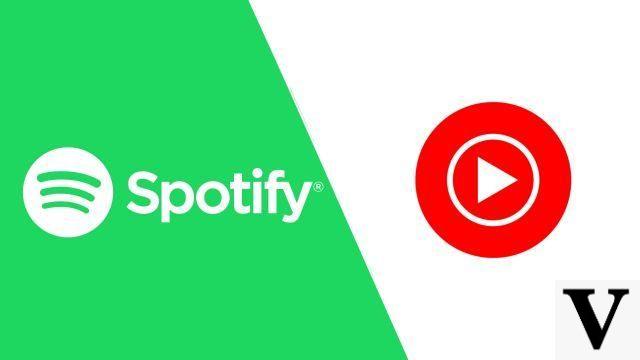
Poder compartir música es probablemente una de las mejores formas de socializar y es precisamente con esto en mente que existen listas de reproducción colaborativas en Spotify e YouTube Music. Esta funcionalidad de los servicios de transmisión de música permite a los usuarios compartir música en una sola lista de reproducción. Esto se convierte en una herramienta social perfecta cuando encuentra música interesante y desea combinar sus hallazgos con la música favorita de sus amigos en una selección musical que atraiga el gusto de todos, lo que permite ediciones y nuevas incorporaciones en cualquier momento.
Entonces, en este artículo usted aprender a crear una lista de reproducción colaborativa en Spotify o YouTube Music. Desafortunadamente, hasta el momento, esta función no está disponible en Apple Music. Apple aún no ha revelado si esta funcionalidad se incluirá pronto en el servicio de transmisión de música de la compañía, pero se espera que no pase mucho tiempo antes de que la plataforma también admita esta función.
Playlists colaborativas no Spotify
Cualquier lista de reproducción en Spotify puede ser colaborativo con una edición rápida. Para hacer esto, vaya a su biblioteca y seleccione o cree la lista de reproducción de su elección. Puede hacerlo desde las versiones de escritorio y móvil de la aplicación.
Sin embargo, la versión móvil de la aplicación hace que este proceso sea mucho más fácil y rápido, ya que la opción para habilitar la colaboración es más visible allí. Una vez que esté en la lista de reproducción que desea usar, haga clic en los tres puntos para abrir las opciones de edición. Justo en la segunda opción, verás la frase Hacer colaborativo. Simplemente haga clic en la opción para poder compartir la lista con sus amigos.
Después de habilitar esta opción, debe copiar el enlace y enviarlo a quien quiera colaborar. Recuerde que cualquier persona que tenga el enlace puede editar una lista de reproducción colaborativa, aunque puede reducir las ediciones no deseadas potenciales haciendo que la lista de reproducción sea secreta.
Listas de reproducción colaborativas en YouTube Music
Google está invirtiendo mucho en la versión solo de música de YouTube, la YouTube Music. El servicio es el reemplazo con muchas más funciones para el antiguo Google Play Music. Recientemente, la plataforma obtuvo nuevas funciones, como la capacidad de cargar su biblioteca de música personal, así como una función de letras incorporada (que aún necesita mejoras), así como una pestaña de exploración para que encuentre nueva música. Si desea que una de sus listas de reproducción sea colaborativa, vaya a su biblioteca y seleccione la lista de reproducción que prefiera.
A diferencia de Spotify, este procedimiento es mucho más fácil de realizar en la versión de escritorio a través del navegador que en la versión móvil. Aun así, hacer una lista de reproducción colaborativa en la aplicación para teléfonos inteligentes y tabletas sigue casi los mismos pasos que en la versión para PC. Todo el procedimiento solo implica cambiar la visibilidad de su lista de reproducción y permitir que los colaboradores la editen.
Una vez que esté en la lista de reproducción, haga clic en la opción Editar lista de reproducción; esto le dará información general sobre la lista de reproducción. Como se mencionó anteriormente, para que sea colaborativo, debe hacerlo público o no listado. En la versión del navegador, el cuadro de edición tiene una pestaña llamada Colaborar, lo que lo hace muy fácil. Al hacer clic en esta pestaña, se mostrará una opción para permitir que los colaboradores agreguen música y videos. Habilitar esta opción también habilitará la opción Permitir nuevos colaboradores, que generará un enlace de invitación para enviar a los posibles colaboradores.
Fuentes: The Next Web, Spotify, Engadget

























